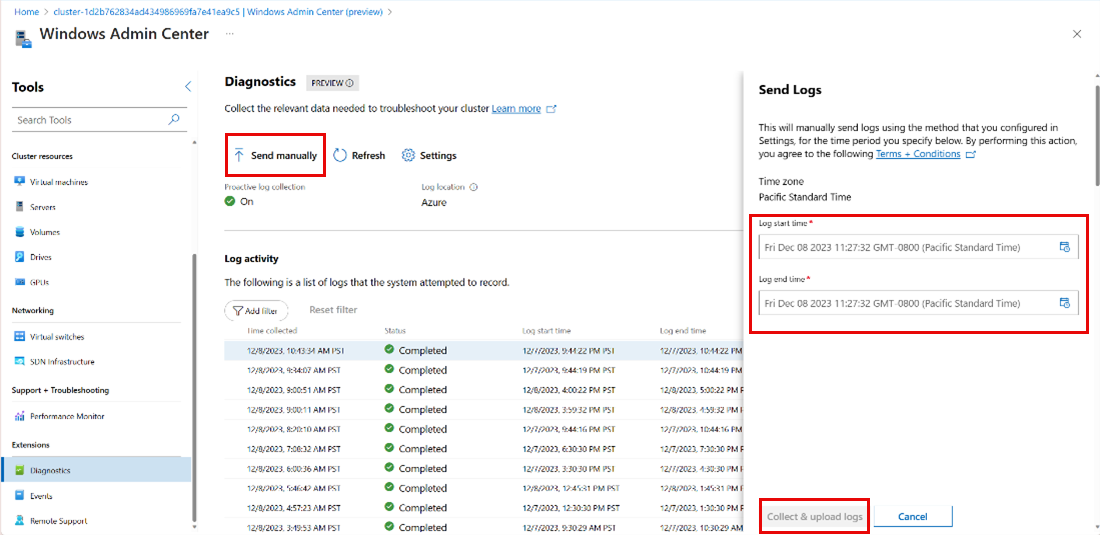Diagnostische logboeken verzamelen voor Azure Stack HCI
Van toepassing op: Azure Stack HCI, versie 23H2
In dit artikel wordt beschreven hoe u diagnostische logboeken verzamelt en naar Microsoft verzendt om eventuele problemen met uw Azure Stack HCI-oplossing te identificeren en op te lossen.
Logboekverzameling op aanvraag
Het verzamelen van logboeken op aanvraag omvat het handmatig verzamelen en verzenden van diagnostische logboeken naar Microsoft met behulp van de Send-DiagnosticData cmdlet vanaf elk knooppunt in het Azure Stack HCI-cluster. Wanneer u deze cmdlet uitvoert, worden de logboeken tijdelijk lokaal gekopieerd. Deze kopie wordt geparseerd, verzonden naar Microsoft en vervolgens van uw systeem verwijderd. Microsoft bewaart deze diagnostische gegevens maximaal 30 dagen en verwerkt deze volgens de standaardprivacyprocedures.
Wanneer u logboekverzameling op aanvraag gebruikt
Dit zijn de scenario's waarin u logboekverzameling op aanvraag kunt uitvoeren:
- Microsoft Ondersteuning aanvragen voor logboeken op basis van een open case.
- Logboeken worden verzameld wanneer een cluster is verbonden en geregistreerd.
- Logboeken worden verzameld wanneer de waarneembaarheidsonderdelen operationeel en geïnstalleerd zijn.
- Logboeken worden verzameld wanneer een cluster slechts gedeeltelijk is geregistreerd.
- Logboeken worden verzameld voor problemen die geen verband houden met registratiefouten.
Zie Diagnostische gegevens als u aanvullende methoden voor logboekverzameling in Azure Stack HCI wilt verkennen en wilt weten wanneer u deze kunt gebruiken.
Vereisten
Voordat u logboeken op aanvraag verzamelt, moet u aan de volgende vereisten voldoen:
- U moet toegang hebben tot een Azure Stack HCI-cluster.
- U moet toegang hebben tot Azure.
- U moet de
AzureEdgeTelemetryAndDiagnosticsextensie hebben geïnstalleerd om telemetrie- en diagnostische gegevens te verzamelen van uw Azure Stack HCI-systeem. Zie Overzicht van telemetrie- en diagnostische extensies van Azure Stack HCI voor informatie over de extensie.
Logboekverzameling op aanvraag uitvoeren via PowerShell
U kunt logboekverzameling op aanvraag uitvoeren met behulp van PowerShell, de aanbevolen methode, of Windows Admin Center in de Azure Portal, zoals verderop in dit artikel wordt beschreven.
Voer de Send-DiagnosticData cmdlet uit vanaf een willekeurig knooppunt in uw Azure Stack HCI-cluster om logboekverzameling op aanvraag uit te voeren.
Hier volgen enkele belangrijke punten om rekening mee te houden:
- De voltooiingstijd van de
Send-DiagnosticDatacmdlet varieert afhankelijk van factoren, zoals de rollen waarvoor logboeken worden verzameld, de opgegeven tijdsduur en het aantal knooppunten in uw Azure Stack HCI-omgeving. - Als u geen parameters opgeeft, verzamelt de
Send-DiagnosticDatacmdlet gegevens van alle knooppunten voor de duur van het vorige uur.
Dit is de syntaxis van Send-DiagnosticData:
Send-DiagnosticData [[-FilterByRole] <string[]>] [[-FromDate] <datetime>] [[-ToDate] <datetime>] [[-CollectSddc] <bool>] [<CommonParameters>]
Zie de Send-DiagnosticData sectie met opdrachtreferenties verderop in dit artikel voor meer informatie overSend-DiagnosticData.
Voorbeelden en voorbeelduitvoer
Hier volgen enkele voorbeeldopdrachten met voorbeelduitvoer die laten zien hoe u de Send-DiagnosticData cmdlet met verschillende parameters gebruikt.
Diagnostische gegevens verzenden met datumfiltering
In dit voorbeeld verzendt u diagnostische gegevens met datumfiltering voor logboekbestanden voor de afgelopen twee uur:
Send-DiagnosticData -FromDate (Get-Date).AddHours(-2) -ToDate (Get-Date)
Hier volgt een voorbeeld van de uitvoer van deze opdracht:
PS C:\CloudDeployment\logs> Send-DiagnosticData -FromDate (Get-Date).AddHours(-2) -ToDate (Get-Date)
Converting FromDate and ToDate to UTC
FromDate in UTC is now 12/04/2023 19:14:18. ToDate in UTC is now 12/04/2023 21:14:18
The correlation Id is <Correlation-ID>. This is used to query for this log collection in the diagnostic pipeline.
Provide the below information to the customer support engineer working on your case.
AEORegion: eastus
AEODeviceARMResourceUri: /Subscriptions/<Subscription-ID>/resourceGroups/EDGECI-REGISTRATION/providers/Microsoft.AzureStackHCI/clusters/<cluster-name>
AEOClusterNodeArcResourceUri: /subscriptions/<Subscription-ID>/resourceGroups/EDGECI-REGISTRATION/providers/Microsoft.HybridCompute/machines/<v-host-name>
CorrelationId: <Correlation-ID>
Observability Agent is running.
Successfully submitted on-demand. Log collection Job Id: <Job-ID>. This is used to track the log collection with Get-LogCollectionHistory.
Current log collection status: Running
Waiting for log collection to complete...
==== CUT ==================== CUT =======
Log collection ended with status: Succeeded
PS C:\CloudDeployment\logs>
Diagnostische gegevens voor opgegeven rollen verzenden
In dit voorbeeld verzendt u diagnostische gegevens met rolfiltering voor BareMetal en ECE:
Send-DiagnosticData -FilterByRole BareMetal, ECE –CollectSddc $false
Hier volgt een voorbeeld van de uitvoer van deze opdracht:
PS C:\Users\docsuser> Send-DiagnosticData -FilterByRole BareMetal, ECE –CollectSddc $false
FromDate parameter not specified. Setting to default value 12/04/2023 20:41:21
ToDate parameter not specified. Setting to default value 12/04/2023 21:41:21
Converting FromDate and ToDate to UTC
FromDate in UTC is now 12/04/2023 20:41:21. ToDate in UTC is now 12/04/2023 21:41:21
The correlation Id is <Correlation-ID>. This is used to query for this log collection in the diagnostic pipeline.
Provide the below information to the customer support engineer working on your case.
AEORegion: eastus
AEODeviceARMResourceUri: /Subscriptions/<Subscription-ID>/resourceGroups/EDGECI-REGISTRATION/providers/Microsoft.AzureStackHCI/clusters/cluster-e5c7b2aa9a36490f9567b432a0eb51f1
AEOClusterNodeArcResourceUri: /subscriptions/<Subscription-ID>/resourceGroups/EDGECI-REGISTRATION/providers/Microsoft.HybridCompute/machines/v-Host1
CorrelationId: <Correlation-ID>
Observability Agent is running.
Successfully submitted on-demand. Log collection Job Id: <Job-ID>. This is used to track the log collection with Get-LogCollectionHistory.
Current log collection status: Running
Waiting for log collection to complete...
==== CUT ==================== CUT =======
Log collection ended with status: Succeeded
PS C:\Users\docsuser>
Een geschiedenis van logboekverzameling ophalen
U kunt een geschiedenis ophalen van alle logboekverzamelingen die u hebt uitgevoerd. Deze geschiedenis helpt u meer te weten te komen over de soorten logboekverzamelingen, de grootte van logboekverzamelingen, de tijdstippen waarop logboeken zijn verzameld en de methoden voor het verzamelen van logboeken.
Als u een geschiedenis van logboekverzamelingen voor de afgelopen 90 dagen wilt ophalen, voert u het volgende in:
Get-LogCollectionHistory
Hier volgt een voorbeeld van de uitvoer van de Get-LogCollectionHistory cmdlet. Houd er rekening mee dat de datetime parameters zich in de UTC-tijdzone bevinden.
PS C:\CloudDeployment\logs> Get-LogCollectionHistory
Name Value
---- -----
TimeCollected 9/29/2022 5:08:14 PM +00:00
Status Succeeded
CollectionFromDate 9/29/2022 4:07:57 PM +00:00
CollectionToDate 9/29/2022 5:07:57 PM +00:00
LogCollectionId fdcd94c8-1bd2-4ec6-8612-c92d5abd9a84
Type OnDemand
LogUploadSizeMb 1598
UploadNumberOfFiles 1924
Directory
Location
Error
---------- ---------------------------------------------------------
TimeCollected 9/27/2022 11:57:25 PM +00:00
Status Succeeded
CollectionFromDate 9/27/2022 9:57:16 PM +00:00
CollectionToDate 9/27/2022 11:57:16 PM +00:00
LogCollectionId f3d8dcc6-901e-4c72-a3cc-210055e6f198
Type OnDemand
LogUploadSizeMb 1069
UploadNumberOfFiles 1941
Directory
Location
Error
PS C:\CloudDeployment\logs>
Logboeken opslaan in een lokale bestandsshare
U kunt diagnostische logboeken opslaan op een lokale SMB-share (Server Message Block) als u netwerkproblemen ondervindt of liever gegevens lokaal opslaat in plaats van deze naar Azure te verzenden.
Volg deze stappen om logboeken op te slaan op een lokale share:
Voer de volgende opdracht uit om een share te maken:
New-SMBShare -Name <share-name> -Path <path-to-share> -FullAccess Users -ChangeAccess 'Server Operators'Voer de volgende opdrachten uit om PSCredentials te maken voor de share:
$user = "<username>" $pass = "<password>" $sec=ConvertTo-SecureString -String $pass -AsPlainText -Force $shareCredential = New-Object System.Management.Automation.PSCredential ($user, $sec)Voer de volgende opdracht uit op elk knooppunt van het cluster om logboeken te verzamelen en deze lokaal op te slaan:
Send-DiagnosticData -SaveToPath <path to share> -ShareCredential $shareCredential
Als u uitgaande connectiviteit hebt vanaf de SMB-share waar u de logboeken hebt opgeslagen, kunt u de volgende opdracht uitvoeren om de logboeken naar Microsoft te verzenden:
Send-DiagnosticData NoLogCollection -SupplementaryLogs <path-to-share> -ShareCredentail $shareCredential
Vereiste informatie opgeven in een ondersteuningscase
Als u een probleem ondervindt en hulp nodig hebt van Microsoft Ondersteuning, vragen ze mogelijk om specifieke informatie om uw logboeken te vinden.
U kunt deze informatie verkrijgen uit de uitvoer van de Send-DiagnosticData cmdlet of rechtstreeks op de pagina met problemen in de Azure Portal.
Geef informatie op uit de Send-DiagnosticData uitvoer
Wanneer u gebruikt Send-DiagnosticData om logboeken te verzamelen, bevat het ook belangrijke details in de uitvoer die u moet delen met Microsoft Ondersteuning. Nadat u logboeken hebt verzameld, worden deze verzonden naar de Kusto-database. Microsoft Ondersteuning kunt vervolgens de verstrekte informatie gebruiken om uw logboeken in Kusto te vinden en u te helpen bij het oplossen van het gemelde probleem.
Deel de volgende informatie desgevraagd met Microsoft Ondersteuning. Haal deze informatie op uit de Send-DiagnosticData uitvoer.
-
AEORegion: de locatie waar uw apparaat is geregistreerd. -
AEODeviceARMResourceUri: Een unieke id om de resource te vinden, bijvoorbeeld:/subscriptions/<subscription GUID>/resourceGroups/<Name of Resource group>/providers/Microsoft.AzureStackHCI/clusters/<Name of Cluster>. -
AEOClusterNodeArcResourceUri: Een unieke id om de ARC-resource te vinden, bijvoorbeeld:/subscriptions/<subscription GUID>/resourceGroups/<Name of Resource group>/providers/Microsoft.HybridCompute/Machines/<machine name>. -
CorrelationId: een unieke id om de logboeken te vinden.
Geef informatie op van de Azure Portal pagina waar het probleem zich voordoet
Druk op de problematische pagina in de Azure Portal op Ctrl+Alt+A om een diagnostisch bestand te downloaden met de volgende informatie: sessie-id en de URL. In de meeste gevallen is deze informatie voldoende om Microsoft Ondersteuning beginnen met het oplossen van problemen.
Als u zich op een van de Azure Stack HCI-blades bevindt waar u problemen ondervindt, heeft de huidige URI de resource-id die nodig is om fouten in de service op te sporen.
Send-DiagnosticData opdrachtreferentie
Deze sectie bevat naslaginformatie over Send-DiagnosticData, waaronder de parameters, syntaxis en gebruiksvoorbeelden.
FromDate en ToDate
Met deze parameters kunt u logboeken voor een specifieke periode verzamelen.
Syntaxis
Send-DiagnosticData [[-FilterByRole] <string[]>] [[-FromDate] <datetime>] [[-ToDate] <datetime>] [[-CollectSddc] <bool>] [<CommonParameters>]
Voorbeeld
$fromDate = Get-Date -Date "11/30/2023 18:35:00"
$toDate = Get-Date -Date "11/30/2023 19:35:00"
Send-DiagnosticData –FromDate $fromDate –ToDate $toDate
Versie van de extensie
Alles
FilterByRole
Met deze parameter kunt u kiezen welke logboeken van rollen u wilt verzamelen. U kunt meerdere rollen opgeven. Zie Rollen die beschikbaar zijn voor het filteren van logboeken voor een lijst met beschikbare rollen waarop u logboeken kunt filteren.
Syntaxis
Send-DiagnosticData [[-FilterByRole] <string[]>]
Voorbeeld
Send-DiagnosticData –FilterByRole “ALM” -CollectSddc $false
Versie van de extensie
Alles
CollectSddc
Bepaalt of SDDC-logboeken (Software Defined Data Center) moeten worden opgenomen of uitgesloten. Standaard worden SDDC-logboeken opgenomen. Stel deze in op $false als u ze wilt uitsluiten. Zie Diagnostische gegevens verzamelen voor clusters voor meer informatie over het gebruik van diagnostische hulpprogramma's voor SDDC.
Syntaxis
Send-DiagnosticData [-CollectSddc <bool>]
Voorbeeld
Send-DiagnosticData –CollectSddc $false
Versie van de extensie
Alles
BypassObsAgent
Bij het omzeilen van de waarneembaarheidsagent worden logboeken alleen verzameld op het knooppunt waarop de logboekverzameling is gestart. Er wordt geen record van de verzameling bijgehouden in de geschiedenis.
Syntaxis
Send-DiagnosticData [-BypassObsAgent]
Voorbeeld
Send-DiagnosticData –BypassObsAgent
Versie van de extensie
Alles
SaveToPath
Met deze parameter kunt u de diagnostische logboeken opslaan op een opgegeven pad op de hostcomputer, in plaats van ze naar Microsoft te verzenden.
Syntaxis
Send-DiagnosticData -SaveToPath <string> [-FilterByRole <string[]>] [-FromDate <datetime>] [-ToDate <datetime>] [-CollectSddc <bool>] [-SupplementaryLogs <string>] [-ShareCredential <pscredential>] [-BypassObsAgent] [<CommonParameters>]
Voorbeelden
U kunt een sharepad of een uitvoerpad op de host naar de SaveToPath parameter opgeven.
Send-DiagnosticData –SaveToPath <output path>
Send-DiagnosticData –SaveToPath <share path>
Als u een sharepad gebruikt dat niet is toegewezen, moet u ook de -ShareCredential parameter gebruiken.
Send-DiagnosticData –SaveToPath <share path> -ShareCredential <credentials for share path>
U kunt gebruiken SaveToPath met andere parameters, zoals FilterByRole, FromDate, ToDate, CollectSddc, SupplementaryLogs, ShareCredentialen BypassObsAgent.
Send-DiagnosticData –SaveToPath <output path> -FIlterByRole <role>
Versie van de extensie
Versies 1.0.2.0 en hoger
NoLogCollection
Met de NoLogCollection switchparameter kunt u een ad-hocset logboeken naar Microsoft verzenden. Wanneer u deze parameter gebruikt, moet u rekening houden met de volgende details:
- U kunt de
SupplementaryLogsparameters ,ShareCredentialenBypassObsAgentcombineren met deNoLogCollectionparameter . - De
SupplementaryLogsparameter is verplicht bij gebruik vanNoLogCollection. Hiermee wordt het pad opgegeven naar de logboeken die naar Microsoft moeten worden verzonden. - U hebt de flexibiliteit om een sharepad of een uitvoerpad op de host door te geven aan de
SupplementaryLogsparameter . Als u een niet-toegewezen sharepad gebruikt, moet u ook de-ShareCredentialparameter gebruiken.
Syntaxis
Send-DiagnosticData -SupplementaryLogs <string> -NoLogCollection [-ShareCredential <pscredential>] [-BypassObsAgent] [<CommonParameters>]
Voorbeelden
Gebruik –NoLogCollection met de verplichte SupplementaryLogs parameter:
Send-DiagnosticData –NoLogCollection –SupplementaryPath <output path>
Gebruiken –NoLogCollection met niet-toegewezen sharepad:
Send-DiagnosticData –NoLogCollection –SupplementaryPath <share path>
-ShareCredential <credential to share path>
Versie van de extensie
Versies 1.0.2.0 en hoger
Aanvullende logboeken
Met de parameter SupplementaryLogs kunt u ad-hoclogboeken naar Microsoft verzenden.
Syntaxis
U kunt deze op de volgende manieren gebruiken:
Met SaveToPath. In dit scenario worden zowel diagnostische logboeken als ad-hoclogboeken verzameld en opgeslagen in een opgegeven pad.
Send-DiagnosticData [-SupplementaryLogs <string>] -SaveToPath <path>
Met NoLogCollection. Hier worden alleen ad-hoclogboeken verzameld en naar Microsoft verzonden. Er worden geen diagnostische logboeken verzameld.
Send-DiagnosticData -SupplementaryLogs <string> -NoLogCollection
Zonder SaveToPath of NoLogCollection. Dit betekent dat zowel diagnostische logboeken als ad-hoclogboeken worden verzameld en naar Microsoft worden verzonden.
Send-DiagnosticData [-SupplementaryLogs <string>]
Wanneer u zowel diagnostische als ad-hoclogboeken verzamelt, kunt u de SupplementaryLogs parameter gebruiken met andere parameters, zoals FilterByRole, FromDate, ToDateen CollectSddc.
Voorbeelden
Zonder SaveToPath of NoLogCollection:
Send-DiagnosticData –SupplementaryLogs <path to adhoc logs to collect>
Met SaveToPath:
Send-DiagnosticData –SaveToPath <path> -SupplementaryLogs <path to adhoc logs to collect>
Met NoLogCollection:
Send-DiagnosticData –NoLogCollection –SupplemenatryLogs <path to adhoc logs to collect>
Versie van de extensie
Versies 1.0.2.0 en hoger
ShareCredential
Deze parameter biedt de flexibiliteit om logboeken te verzamelen en op te slaan in een sharepad of logboeken rechtstreeks vanuit een sharepad naar Microsoft te verzenden.
Syntaxis
Logboeken opslaan in een pad:
Send-DiagnosticData [-ShareCredential <pscredential>] -SaveToPath <path>
Logboeken op een sharepad verzenden naar Microsoft:
Send-DiagnosticData [-ShareCredential <pscredential>] -SupplementaryLogs <path> -NoLogCollection;
Voorbeelden
Logboeken opslaan in een pad:
Send-DiagnosticData –SaveToPath <share path> -ShareCredential <credential to share path>
Logboeken op een sharepad verzenden naar Microsoft:
Send-DiagnosticData –NoLogCollection –SupplementaryLogs <share path> –ShareCredential <credential to the share path>
Versie van de extensie
Alles
(Plannen om af te schappen) ToSMBShare
Met deze parameter kunt u logboeken opslaan in een uitvoerpad of een sharepad. Als u een sharepad gebruikt dat niet is toegewezen, moet u ook de ShareCredential parameter gebruiken. Omdat deze parameter in toekomstige versies van de extensie wordt verwijderd, gebruikt u in plaats daarvan de -SaveToPath parameter.
Syntaxis
Send-DiagnosticData –ToSMBShare –SharePath <path> [-ShareCredential <pscredential>]
Voorbeelden
Sla logboeken op in een uitvoerpad of deelpad:
Send-DiagnosticData –ToSMBShare –SharePath <output path or share path>
Logboeken opslaan in een sharepad dat niet is toegewezen:
Send-DiagnosticData –ToSMBShare –SharePath <share path> -ShareCredential <credential for the share path>
Versie van de extensie
Deze parameter is in eerste instantie toegankelijk voor alle versies, maar uiteindelijk wordt deze parameter beperkt tot versie 0.1.42 en eerdere versies.
(Plannen om af te schappen) FromSMBShare
Met deze parameter kunt u logboeken van een uitvoerpad of een deelpad rechtstreeks naar Microsoft verzenden. Als u een sharepad gebruikt dat niet is toegewezen, moet u ook de ShareCredential parameter gebruiken. Omdat deze parameter in toekomstige versies van de extensie wordt verwijderd, gebruikt u in plaats daarvan de -NoLogCollection parameter.
Syntaxis
Send-DiagnosticData –FromSMBShare –SharePath <path> [-ShareCredential <pscredential>]
Voorbeelden
Send-DiagnosticData –FromSMBShare –SharePath <output path or share path>
Send-DiagnosticData –FromSMBShare –SharePath <share path>
Versie van de extensie
Deze parameter is in eerste instantie toegankelijk voor alle versies, maar uiteindelijk wordt deze parameter beperkt tot versie 0.1.42 en eerdere versies.
(Plannen om af te schappen) SharePath
De parameter SharePath kan worden gebruikt voor een van de volgende doeleinden:
- Sla diagnostische logboeken op in een sharepad of uitvoerpad.
- Logboeken verzenden naar Microsoft vanaf een sharepad of uitvoerpad. Als u een sharepad gebruikt en het sharepad niet is toegewezen, moet de
ShareCredentialparameter ook worden gebruikt.
Aangezien deze parameter wordt verwijderd in toekomstige versies van de extensie, gebruikt u de –SaveToPath om logboeken op te slaan in een pad of –SupplementaryLogs bij het verzenden van ad-hoclogboeken naar Microsoft.
Syntaxis
Send-DiagnosticData –ToSMBShare –SharePath <path> [-ShareCredential <pscredential>];
Send-DiagnosticData –FromSMBShare –SharePath <path> [-ShareCredential <pscredential>];
Voorbeelden
Send-DiagnosticData –ToSMBShare –SharePath <output path or share path>
Send-DiagnosticData –ToSMBShare –SharePath <share path> -ShareCredential <credential for the share path>
Send-DiagnosticData –FromSMBShare –SharePath <output path or share path>
Send-DiagnosticData –FromSMBShare –SharePath <share path>
Versie van de extensie
Deze parameter is in eerste instantie toegankelijk voor alle versies, maar uiteindelijk wordt deze parameter beperkt tot versie 0.1.42 en eerdere versies.
Rollen die beschikbaar zijn voor het filteren van logboeken
De volgende rollen zijn beschikbaar voor filteren op de parameter FilterByRole . De beschikbare rollen kunnen verschillen in een toekomstige release.
| Rolnaam | Description |
|---|---|
| ALM | Application Lifecycle Management (ALM) omvat het beheren van de ontwikkeling, testen, implementatie en onderhoud voor softwaretoepassingen. |
| ArcAgent | Een agent die beheer van Windows Server via Azure Arc mogelijk maakt. Zie Overzicht van Azure Connected Machine-agent. |
| BareMetal | Infrastructuurrol waarmee u services kunt uitvoeren op bare-metalservers zonder een virtualisatielaag. U hebt volledige toegang tot en controle over het besturingssysteem en de hardware. |
| CommonInfra | Verzamelt logboeken voor algemene infrastructuuronderdelen, zoals netwerken, opslag en beveiliging. |
| DeploymentLogs | Registreert details van het implementatieproces, inclusief de stappen die zijn uitgevoerd, opgetreden fouten en de bewerkingsstatus. |
| ECE | Beheert levenscycluswerkstromen, waaronder implementatie, update, add-node en knooppuntvervanging. |
| Extensie | Gegevens met betrekking tot door Azure beheerde extensies. |
| FleetDiagnosticsAgent | Luistert naar statustriggers om logboekverzameling te starten. Deze logboeken worden gebruikt om problemen met FleetDiagnosticsAgent en logboekverzameling vast te stellen. |
| HCICloudService | Een Azure-cloudservice die kernfunctionaliteit biedt voor Azure Stack HCI. Het combineert Azure-kracht met de flexibiliteit van on-premises servers. |
| DownloadService | Onderdeel van de infrastructuurservice om update-inhoud te downloaden. |
| Gezondheidszorg | Verzamelt status-, prestatie- en gebruiksgegevens uit verschillende bronnen, zoals gebeurtenislogboeken en prestatiemeteritems. |
| HostNetwork | Logboeken die worden gebruikt voor het oplossen van problemen met Network ATC, het onderliggende besturingssysteemonderdeel dat wordt gebruikt voor het configureren van hostnetwerken. |
| MOC_ARB | Beheerstack die cloudgebasteerd beheer van virtuele machines op Azure Stack HCI en Windows Server mogelijk maakt. |
| NC | Informatie met betrekking tot de netwerkinfrastructuur. |
| WaarneembaarheidLogmanTraces | Verzamelt logboeken voor waarneembaarheidstraceringen. Deze logboeken helpen bij het oplossen van problemen met het verzenden van diagnostische gegevens. |
| WaarneembaarheidVolume | Verzamelt logboeken voor het waarneembaarheidsvolume. |
| OEMDiagnostiek | Verzamelt logboeken voor OEM-diagnostische gegevens, die kunnen helpen bij het identificeren en oplossen van problemen met uw serverhardware, zoals BIOS, stuurprogramma's, sensoren en meer. |
| OSUpdateLogs | Rol die logboeken verzamelt die betrekking hebben op updates van het besturingssysteem op Azure Stack HCI-knooppunten, handig voor het oplossen van problemen met betrekking tot updates. |
| RemoteSupportAgent | Logboeken die helpen bij het oplossen van problemen met externe ondersteuningssessies, die worden gebruikt om klantondersteuningscases aan te pakken. |
| TestObservability | Verzamelt logboeken van de Test-Observability cmdlet, die wordt gebruikt om te testen of de TelemetryAndDiagnostics extensie goed werkt. |
| URP | Bestaat uit logboeken met betrekking tot de UpdateService ECE-rol gebeurtenissen en OsUpdate . De Update Service beheert updates voor Azure Stack HCI-systemen. De OsUpdate ECE-rol wordt gebruikt voor het verkrijgen en installeren van updates van het besturingssysteem op computers (fysieke hosts en InfraVM's) die geen deel uitmaken van het cluster tijdens de implementatie, en voor het toevoegen van updatescenario's voor knooppunten, herstelknooppunten en Infrastructuur-VM's. Traceringen van deze twee onderdelen maken deel uit van de URP rol. |
Logboekverzameling op aanvraag uitvoeren via Windows Admin Center in de Azure Portal
Met Diagnostics de extensie in Windows Admin Center in de Azure Portal kunt u logboekverzameling op aanvraag uitvoeren en de logboeken delen met Microsoft.
Volg deze stappen om logboekverzameling op aanvraag uit te voeren via Windows Admin Center in de Azure Portal:
Maak verbinding met Windows Admin Center in de Azure Portal. Zie Azure Stack HCI-clusters beheren met behulp van Windows Admin Center in Azure voor meer informatie.
Selecteer in het linkerdeelvenster onder Extensiesde optie Diagnostische gegevens.
Selecteer op de pagina Diagnostische gegevens onder Logboekactiviteit controle logboekverzamelingsgeschiedenis of selecteer een rij om de details over een specifieke logboekverzameling weer te geven.
Selecteer Handmatig verzenden. Voer in het contextvenster aan de rechterkant de begin- en eindtijd van het logboek in en selecteer vervolgens Verzamelen & logboeken uploaden.
Volgende stappen
Feedback
Binnenkort beschikbaar: In de loop van 2024 zullen we GitHub-problemen geleidelijk uitfaseren als het feedbackmechanisme voor inhoud en deze vervangen door een nieuw feedbacksysteem. Zie voor meer informatie: https://aka.ms/ContentUserFeedback.
Feedback verzenden en weergeven voor